
php editor Yuzai が答えます。Win10 Education Edition を使用しているときにスクリーンショット ツールが正しく動作しない場合は、次の解決策を試すことができます。まず、システムのアップデートが完了したかどうかを確認し、アンインストールされたアップデートがある場合は、時間内にインストールしてコンピュータを再起動してください。次に、タスク マネージャーを開き、「Windows エクスプローラー」プロセスを見つけて右クリックし、「再起動」を選択して、「Windows エクスプローラー」プロセスを再起動してみてください。それでも問題が解決しない場合は、システム ファイル チェッカーを実行して、考えられるシステム ファイル エラーを修正してみてください。コマンド プロンプトを開き、「sfc /scannow」と入力して Enter キーを押して実行します。問題が解決しない場合は、オペレーティング システムの再インストールまたはアップグレードを検討してください。上記の方法が問題の解決に役立つことを願っています。
1. ショートカットキー「win R」で実行インターフェースを開き、「regedit」と入力し、「OK」をクリックして入力します。編集者。
2. レジストリ エディターに入ったら、「HKEY_CURRENT-USERSoftwareMicrosoftWindowsCurrentVersionExplorerUserShell Folders」をコピーし、アドレス バーでこの項目を見つけ、右側のビューで「マイ ピクチャ」を見つけてダブルクリックして展開します。
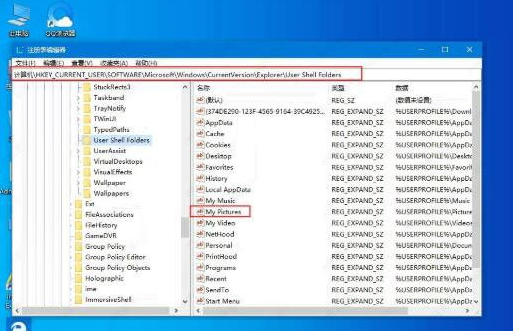
3. ポップアップ ウィンドウで、「数値データ」を「%USERPROFILE%Pictures」に変更し、確認して保存します。
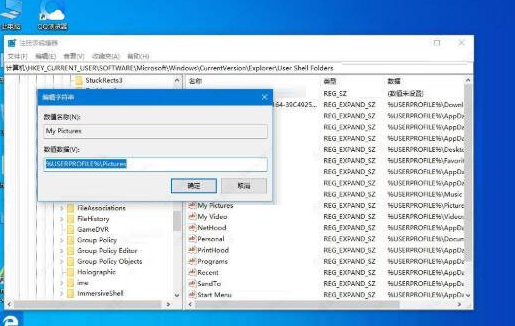
4. 最後に、設定の変更を反映するためにコンピューターを再起動します。
以上がWin10 Education Edition のスクリーンショット ツールが使用できない場合はどうすればよいですか?の詳細内容です。詳細については、PHP 中国語 Web サイトの他の関連記事を参照してください。